V tomto tutoriálu se budeme zabývat základními funkcemi programu Adobe After Effects, zejména přechodovými režimy a pohyblivými maskami. Tyto dva prvky jsou klíčové pro dosažení kreativních vizuálních efektů, například vytváření textur nebo zachycení detailů povrchů. Postupně ti ukážu, jak můžeš tyto funkce využít k vytvoření zajímavého designu trička s motivem Bitcoinu, které bys například mohl(a) nabízet na platformách jako Merch na Amazonu.
Nejdůležitější poznatky
- Přechodové režimy umožňují kreativní úpravy vrstev
- Pohyblivé masky mohou být použity k dosažení dynamických textových efektů
- After Effects lze použít i pro úpravu obrazu, která přesahuje možnosti programu Photoshop
Postupný návod
Nejprve otevři Adobe After Effects a vytvoř nový projekt. Musíš být připraven(a) pracovat kreativně.
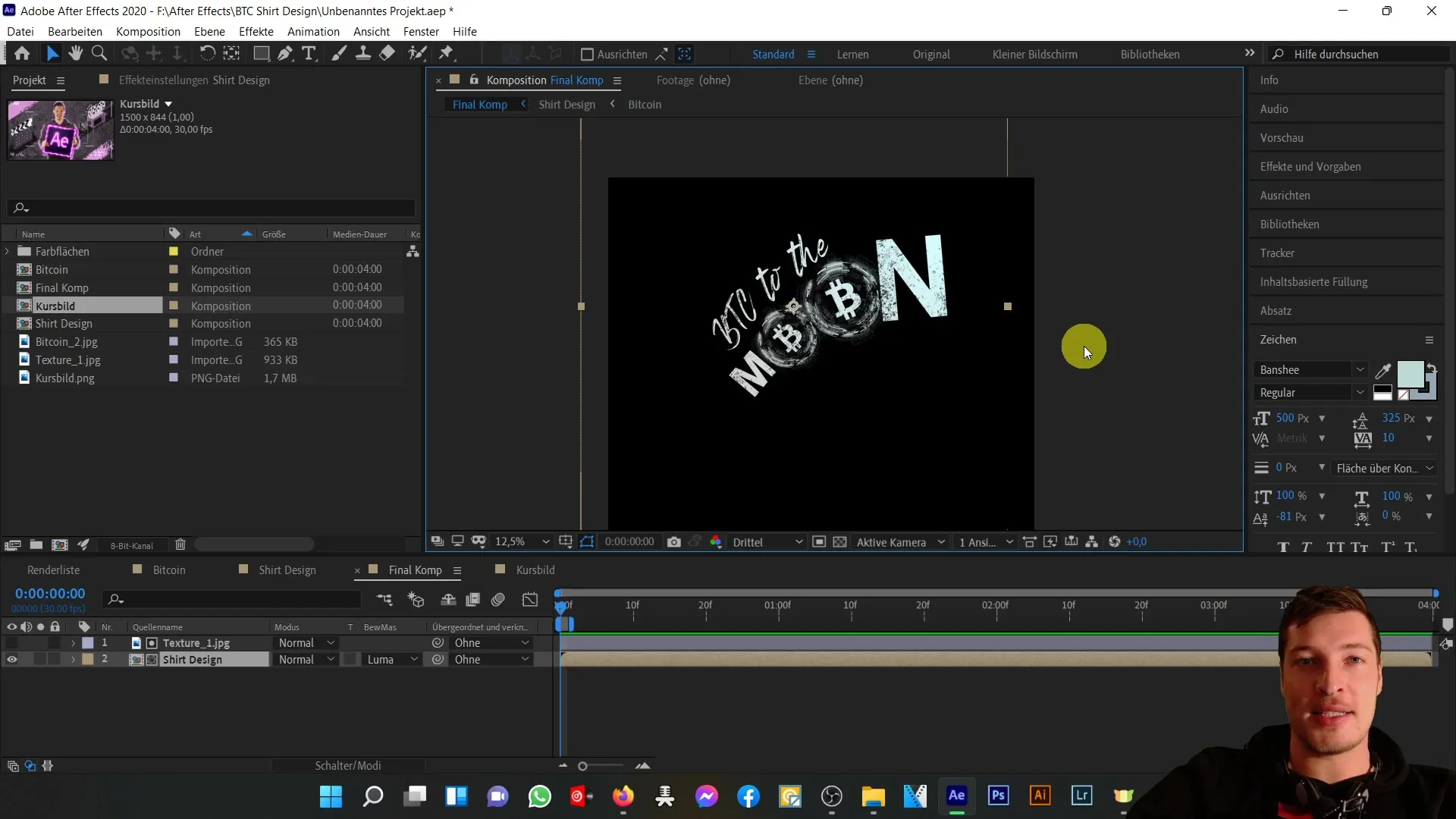
Začněme importováním materiálů pro naše tričko s motivem Bitcoinu. Budete potřebovat obrázek Bitcoinu a odpovídající pozadí, které chcete ve svém projektu použít. Tyto soubory budeme potřebovat k vytvoření struktury.
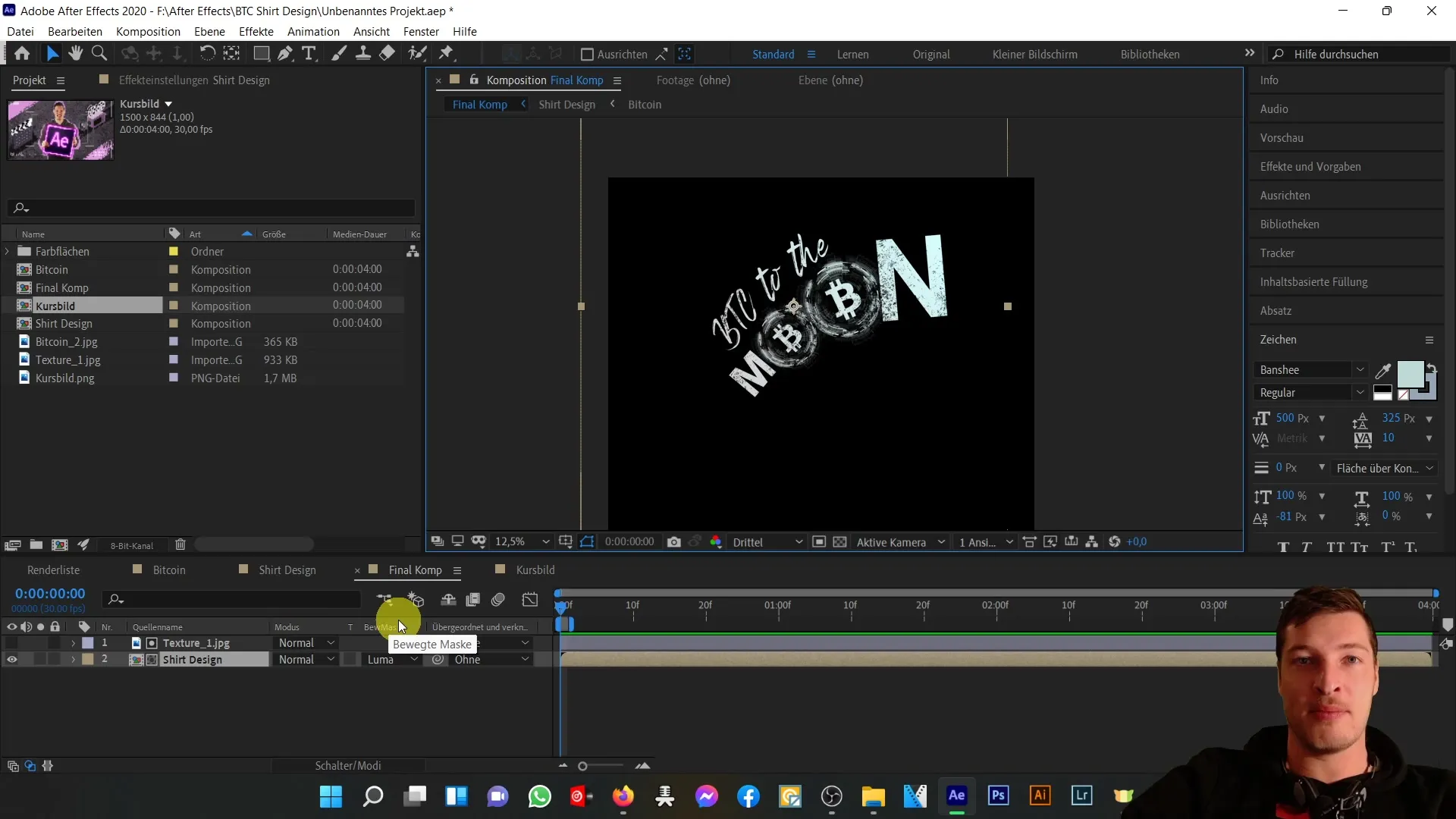
Nyní, když jsme importovali materiály, přetáhni obrázek Bitcoinu do kompozice. Je důležité, aby byla vrstva upravena na požadovanou velikost a správně umístěna. K tomu můžeš v programu After Effects použít nástroje pro transformaci.
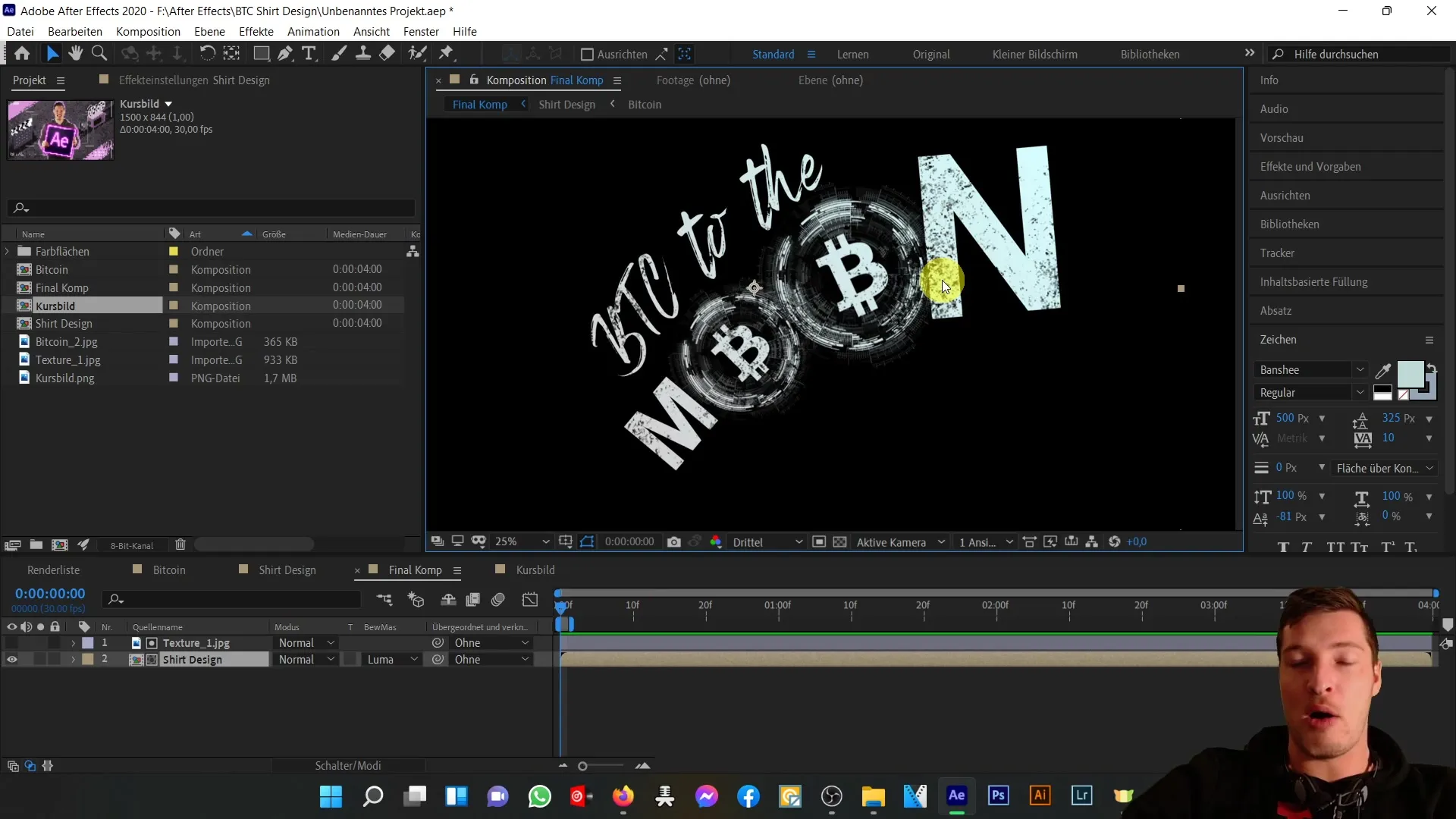
Po umístění obrázku nastavíme přechodový režim. Najdete ho v sekci efektů vrstvy. Vyberte režim, který bude dobře ladit s vaším pozadím a bude optimálně zvýrazňovat obrázek. Oblíbené možnosti jsou „Násobit“ nebo „Světlit“, v závislosti na efektu, který chcete dosáhnout.
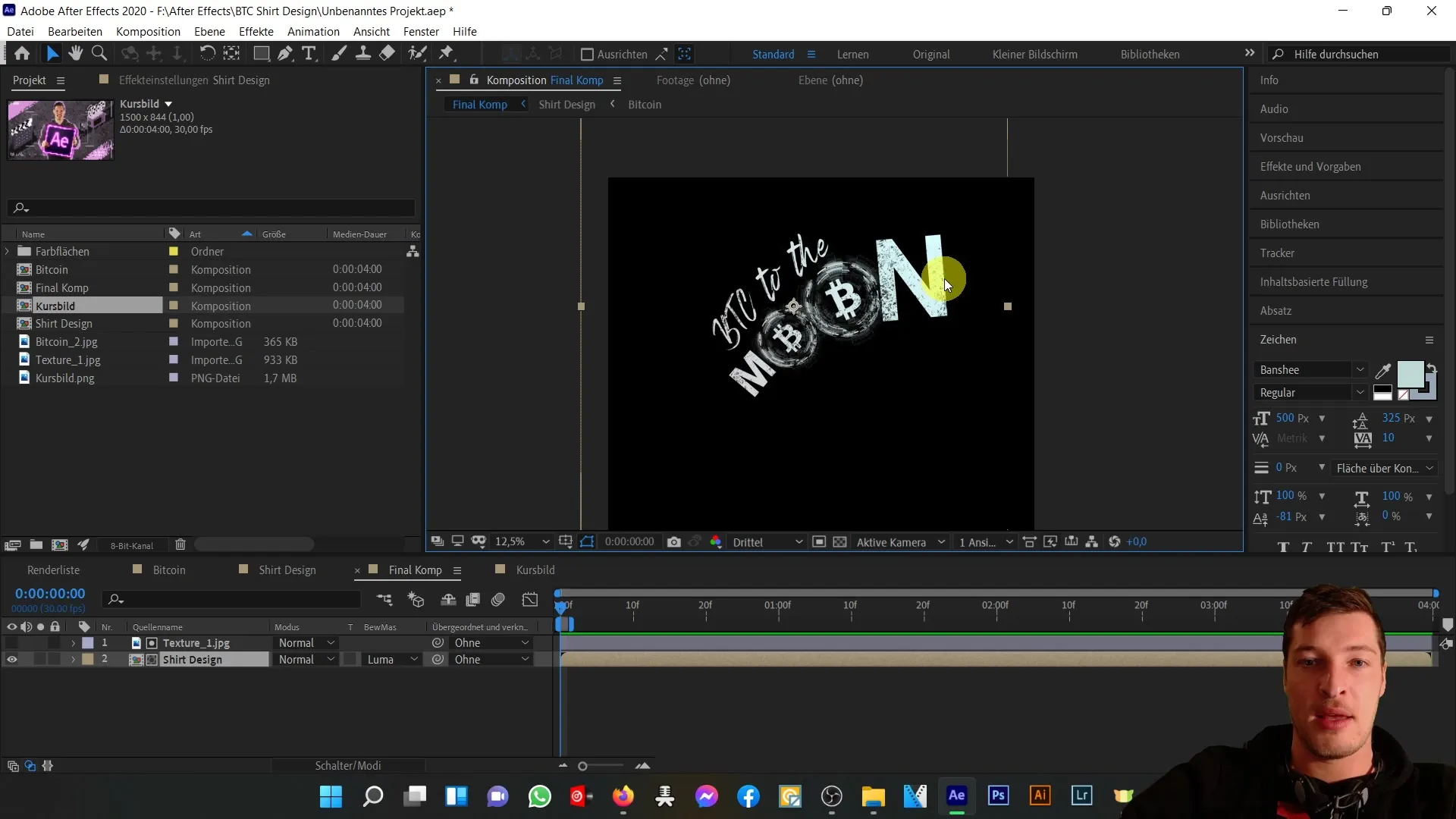
Nyní je čas vytvořit pohyblivou masku. Pomocí maskovací funkce můžete zvýraznit nebo skrýt určité části obrázku. Vyberte nástroj Pero a přetištěte masku kolem požadované oblasti. Poté můžete masku animovat a dosáhnout tak dynamických efektů, které diváka zaujmou.
Po vytvoření masky můžete upravit maskové vlastnosti. Hrajte si s průběhy a okraji masky, abyste vytvořili plynulý přechod. To vašemu designu dodává více hloubky a struktury.
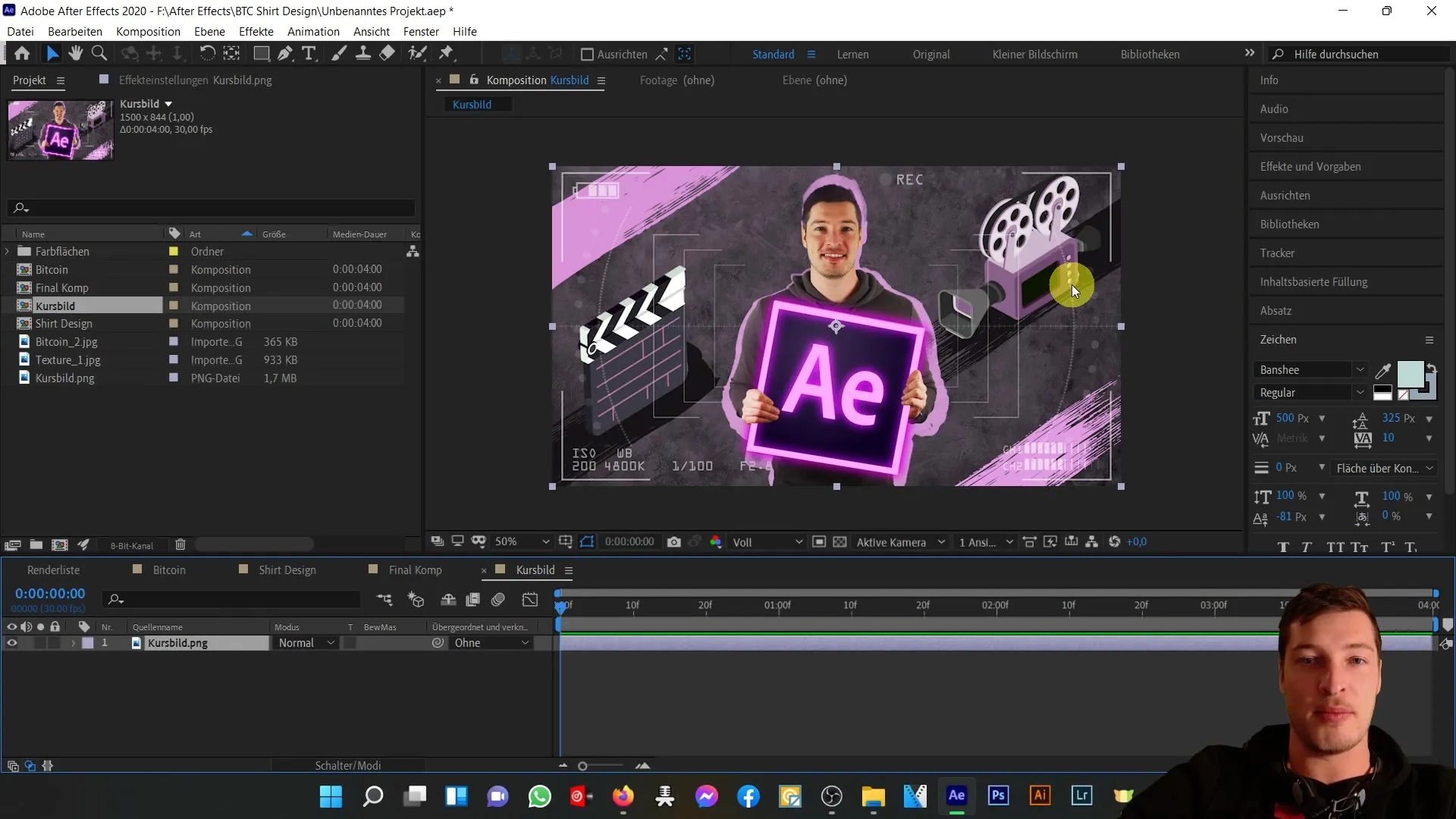
Jako další krok byste měli přidat texturu přes celý obrázek, abyste design obohatili. Přidejte texturu do kompozice a ujistěte se, že pokrývá celou plochu. Opět použijte vhodný přechodový režim, abyste texturu harmonicky spojili s obrázkem Bitcoinu.
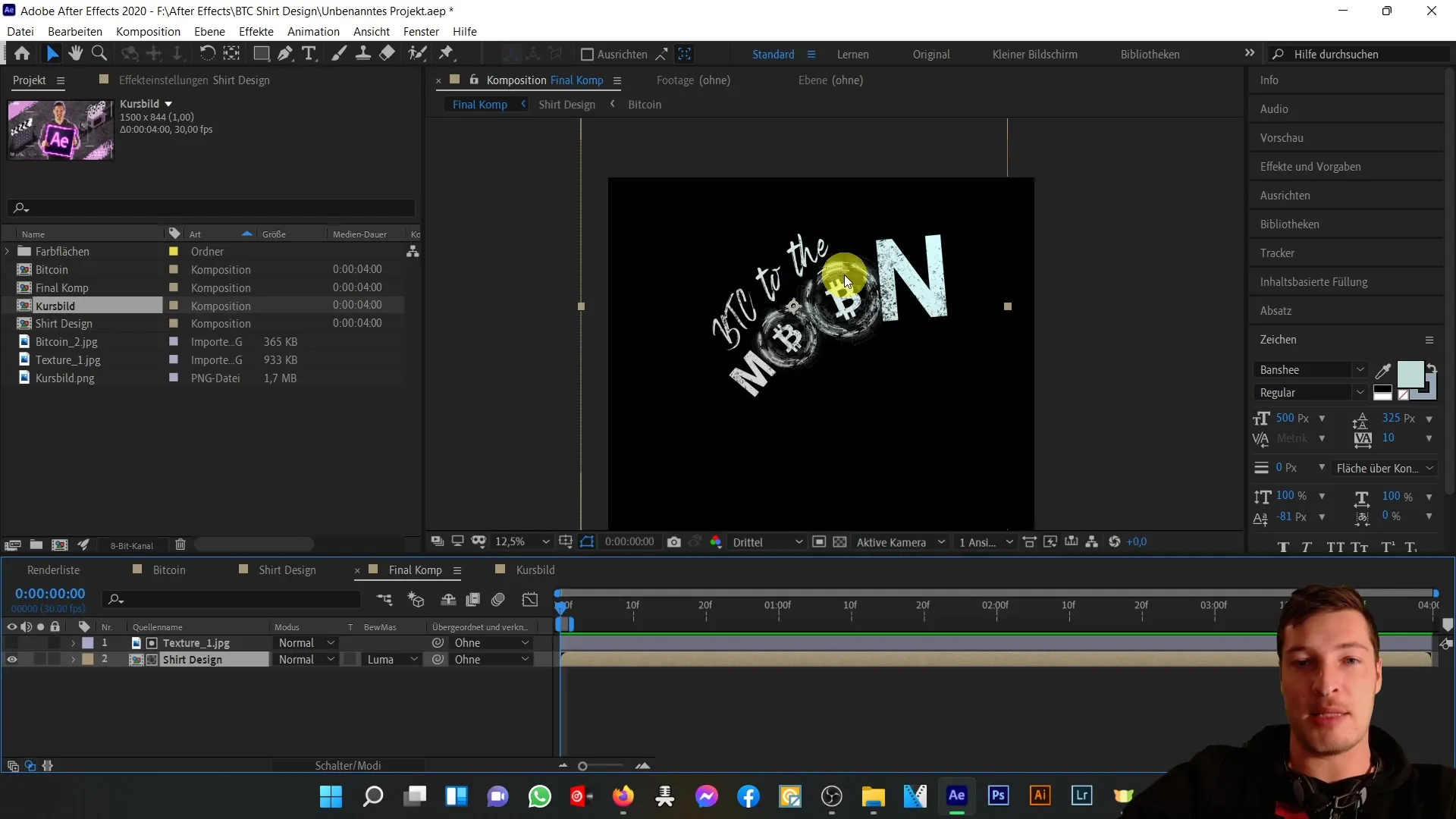
Nakonec se podíváme na to, jak můžeme exportovat hotový design. Adobe After Effects nabízí různé možnosti exportu v závislosti na tom, kde plánujete použít váš výsledný produkt. Vyberte formát, který nejlépe vyhovuje vaší platformě.
Shrnutí
V tomto návodu jsi se naučil(a), jak můžeš v programu Adobe After Effects využít přechodové režimy a pohyblivé masky k vytváření kreativních designů. Především na příkladu trička s motivem Bitcoinu si postupně prošel(a), jak můžeš využít různé funkce k dosažení atraktivního vizuálního výsledku.
Často kladené otázky
Co jsou přechodové režimy v programu After Effects?Přechodové režimy jsou nastavení, která ovlivňují způsob interakce vrstev mezi sebou a jak se jejich barvy kombinují.
Jak vytvořím pohyblivou masku?Můžete vytvořit pohyblivou masku vybráním nástroje Pero a přetažením masky kolem požadované oblasti. Poté můžete animovat vlastnosti masky.
Mohu After Effects použít i k úpravě obrazu?Ano, After Effects nabízí mnoho funkcí, které jsou užitečné i pro úpravu obrazu a může být použit jako všestranné řešení.
Je After Effects vhodný pouze pro pohyblivou grafiku?Ne, After Effects je možné použít i pro statické designy, například pomocí přechodových režimů a masek.


